Du kan enkelt og raskt kalkulere prosentvis endring mellom to tall ved bruk av Excel. I dette eksemplet forklarer vi hvordan du kan finne ut hvor mye for eksempel bensinprisen har steget eller sunket, eller prosentvis endring i aksjekurser.
Forståelse av prosentvis endring
Prosentvis endring beskriver forskjellen mellom en opprinnelig verdi og en ny verdi, i forhold til den opprinnelige verdien. Dette beregnes ved å trekke den opprinnelige verdien fra den nye verdien, og deretter dele resultatet på den opprinnelige verdien.
Formel: (ny_verdi – opprinnelig_verdi) / opprinnelig_verdi
For å illustrere, la oss si at bensinprisen var 29,99 kroner per liter i går, og i dag koster den 31,99 kroner. Vi kan finne prosentvis endring ved å sette inn disse tallene i formelen.
Eksempel: (31,99 kr – 29,99 kr) / 29,99 kr = 0,067, som tilsvarer en økning på 6,7%.
Eksempel i Excel
La oss se på et praktisk eksempel med en liste over tenkte priser for å finne prosentvis endring mellom opprinnelige og nye priser.
Vi har en tabell med tre kolonner: «Opprinnelig pris», «Ny pris» og «Prosentvis endring». De to første kolonnene er formatert som valuta.
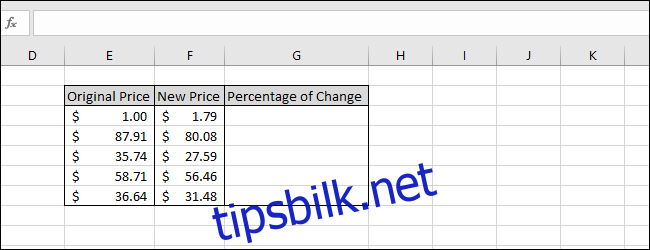
Start med å markere den første cellen i «Prosentvis endring»-kolonnen.

Skriv inn denne formelen i den valgte cellen, og trykk Enter:
= (Ny pris – Opprinnelig pris) / Opprinnelig pris
I vårt eksempel, med cellereferanser: =(F3-E3)/E3
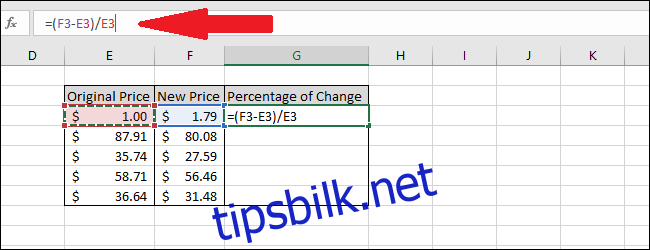
Resultatet vises i cellen. For å formatere dette som en prosent, velg cellen.
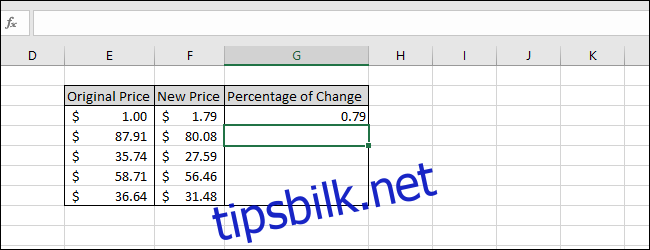
Gå til «Hjem»-menyen og finn «Tall»-delen. Her skal vi bruke to knapper: én for å formatere tallet som prosent, og en annen for å justere desimalene. Klikk først på «%»-knappen, og deretter på knappen som reduserer antall desimaler til én.
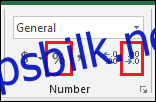
Tallet er nå formatert som prosent, med én desimal.
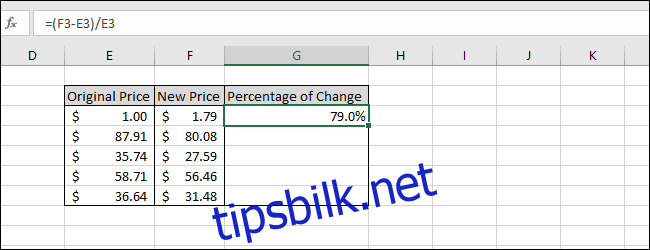
For å beregne prosentvis endring for resten av prisene, velg alle cellene i «Prosentvis endring»-kolonnen, og trykk Ctrl+D. Denne snarveien kopierer formelen nedover til de valgte cellene.
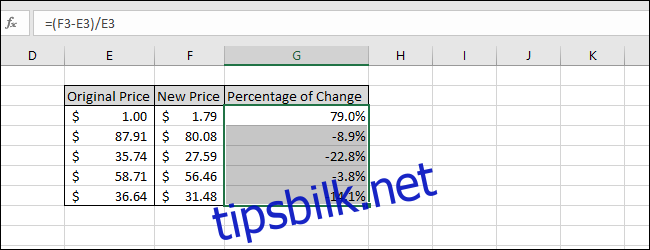
Nå er alle prosentvise endringer beregnet. Legg merke til at dersom «Ny pris» er lavere enn «Opprinnelig pris», vil resultatet være negativt, som indikerer en nedgang.